La opción Restablecer sitio de WordPress, disponible ahora en tu panel de MyKinsta, facilita la ejecución de una nueva versión del desarrollo web, que puede deshacer cambios que parecían una buena idea en ese momento.
Los propietarios y administradores de empresas (los mismos roles de usuario que tienen acceso a eliminar sitios) pueden ejecutar un restablecimiento que elimina y reinstala todos los archivos de WordPress y la base de datos, pero conserva cualquier configuración de nombres de dominio, copias de seguridad y registros de actividad.
También se eliminan los entornos staging estándar y premium.
Un restablecimiento reinstala WordPress con los detalles del sitio seleccionados durante el lanzamiento original de tu sitio, incluyendo su centro de datos y la adición de la opción multisitio, Yoast SEO, WooCommerce y Easy Digital Downloads.
Además de conservar las copias de seguridad históricas de tu sitio, un restablecimiento del sitio lanza una copia de seguridad más del sistema antes de eliminar la instalación actual.
¿Por qué restablecer un sitio cuando puedes eliminarlo?
La mejor forma de rehacer un sitio web comienza con la opción Eliminar sitio en MyKinsta. Pero un reinicio proporciona un borrón y cuenta nueva para la instalación de WordPress sin la pérdida de configuraciones de nombres de dominio o datos históricos en copias de seguridad y registros de actividad.
Aunque un restablecimiento no te permite cambiar el nombre del sitio mostrado en MyKinsta, puedes hacerlo por separado utilizando la herramienta de edición del nombre del sitio.
Cómo restablecer un sitio de WordPress en MyKinsta
Para restablecer un sitio, selecciónalo en la lista de Sitios de WordPress y haz clic en Información en el menú de la izquierda. Desplázate hacia abajo para hacer clic en el botón Restablecer sitio:
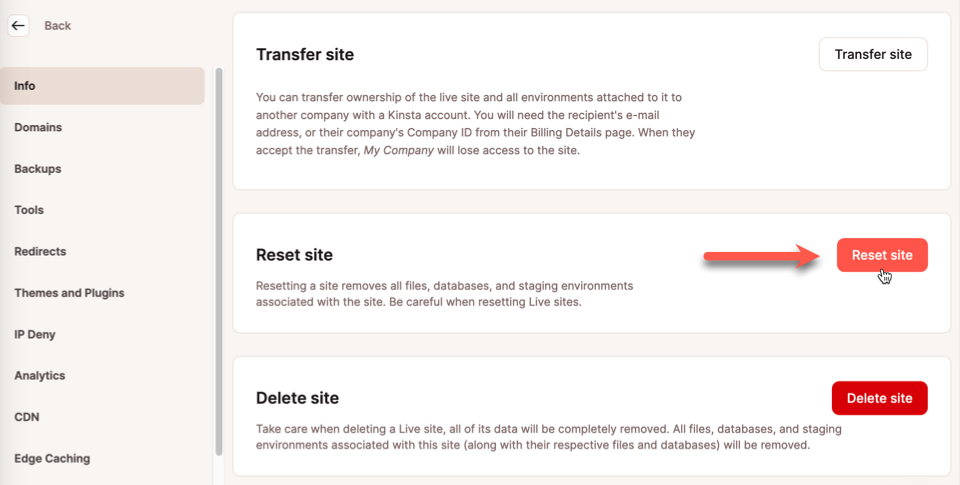
El siguiente cuadro de diálogo te pide que proporciones una contraseña de administrador de WordPress para el nuevo sitio. Otros detalles del sitio reflejarán las opciones seleccionadas cuando se creó el sitio por primera vez:
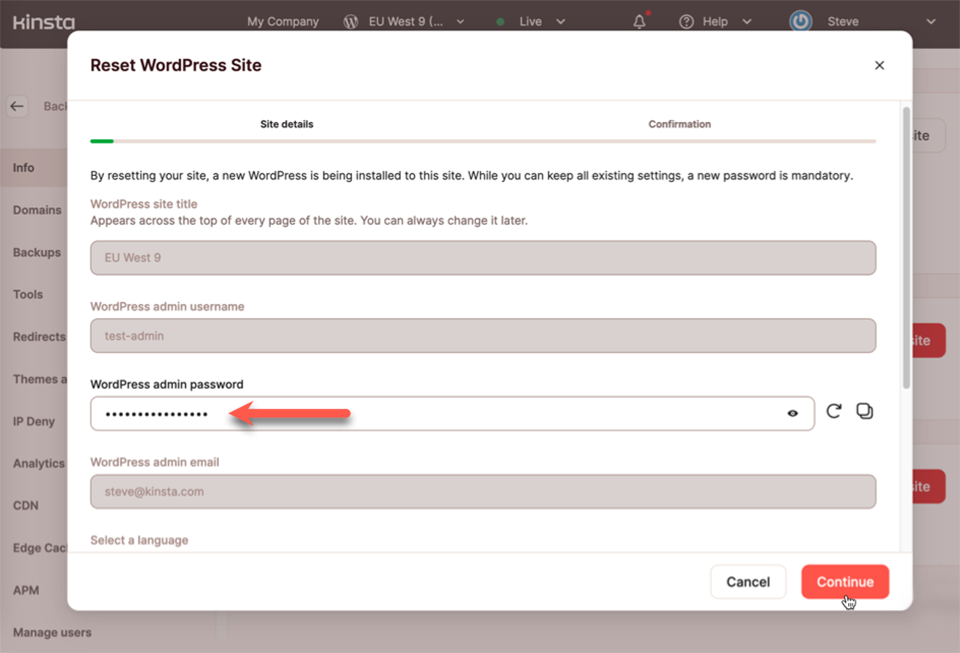
Tras hacer clic en el botón Continuar, se te pedirá que confirmes tu decisión de restablecer el sitio escribiendo el nombre del sitio y su indicador de entorno:
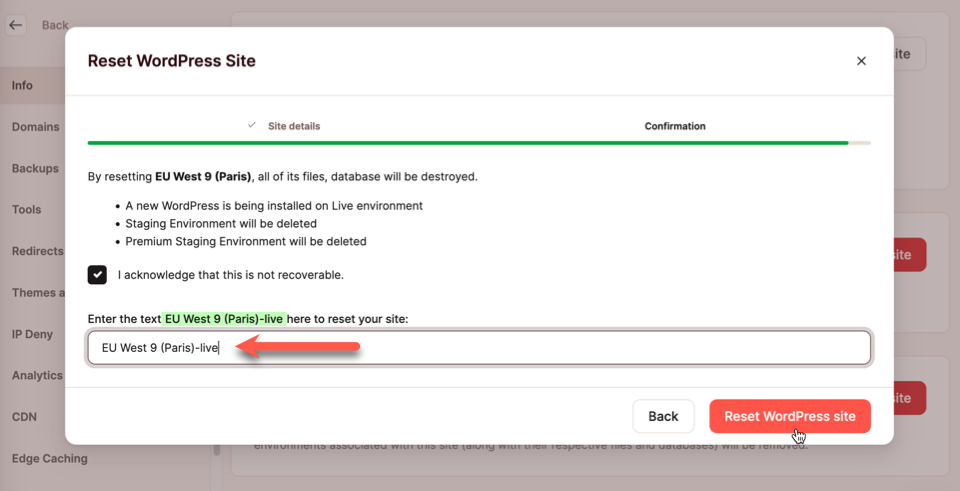
Tras confirmar el restablecimiento, se realizará una copia de seguridad de tu sitio antes de eliminar y reinstalar WordPress y su base de datos.
Si cambias de opinión después de restablecer un sitio, puedes devolver tu instalación de WordPress a un estado anterior restaurando una copia de seguridad.
Saca el máximo partido a WordPress con Kinsta
Un restablecimiento es un gran paso, pero Kinsta ofrece muchas otras formas de mejorar el rendimiento de tu sitio web. Desde nuestra herramienta fácil de usar para actualizar la versión PHP de tu sitio hasta nuestra CDN de alcance global, edge caching, early hints y optimización de imágenes, el Alojamiento Administrado de WordPress de Kinsta mantiene tu sitio funcionando como si fuera nuevo y reluciente.
